אם אתה רוצה לדעת מה השעה המקומית, אתה מסתכל בטלפון שלך. אבל, ייתכן שיש לך משפחה או חברים באזור זמן אחר ואתה רוצה לדעת מה השעה שם, כדי שתדע אם זה זמן טוב להתקשר או לא.
השיטה הבאה תראה לך כיצד תוכל להוסיף בקלות את שעוני אזור הזמן הדרושים לך ל-Microsoft Windows 10. אל תדאג אם אתה לא מסתדר עם הטכנולוגיה הרבה, המדריך הזה הוא ידידותי למתחילים.
הוספת שעוני Time Zome שונים עבור Windows 10
יש לקוות שלא תצטרך להוסיף לשעוני אזור זמן רבים מכיוון ש-Windows מאפשר לך להוסיף רק שלושה. השעון הראשי תמיד יהיה מכוון לזמן המקומי שלך והשניים האחרים לאזורי הזמן הרצויים. כדי להגדיר את השעון שלך, לחץ על תפריט התחל של Windows ולאחר מכן על גלגל השיניים.
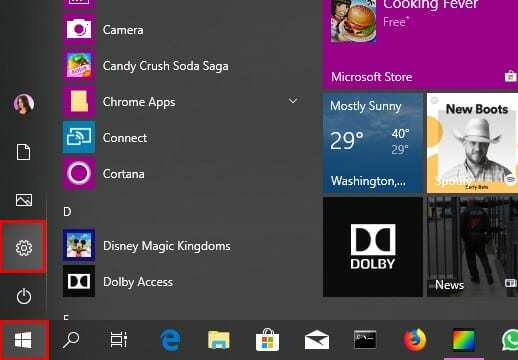
לחץ על זמן ושפה, ובחלק התחתון תראה את האפשרות הוסף שעונים עבור אזורי זמן שונים.
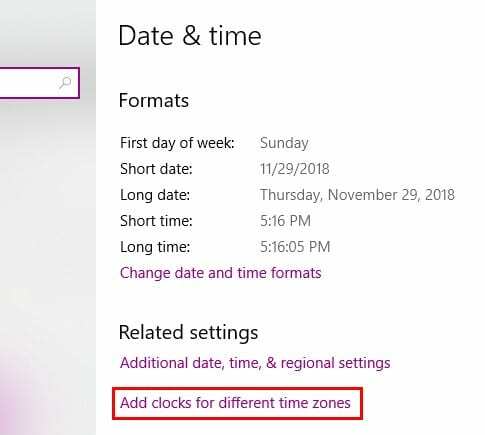
אמור להופיע חלון תאריך ושעה עם שלוש כרטיסיות להצגה. לחץ על זה שאומר שעונים נוספים (זה שבאמצע). המידע שתראה יהיה אפור כברירת מחדל. לחץ על תיבת הצג שעון זה כדי להפוך את האפשרויות לשימושיות.

לחץ על התפריט הנפתח בחר אזור זמן ובחר את הרצוי שלך. שמו של השעון הולך להיות שעון אחד כברירת מחדל, אבל אתה יכול לשנות את זה ולתת לו את השם שאתה רוצה.
אם ברצונך להוסיף שעון נוסף, חזור על השלבים שהוזכרו לעיל ולחץ על אישור כדי לשמור את השינויים שלך. כדי לוודא שהשעונים שלך נוספו, רחף מעל או לחץ על הקליק עם הזמן המקומי שלך.
אם תלחץ על אפשרות השעה והתאריך בשורת המשימות, השעונים החדשים שלך יהיו ממש מעל ללוח השנה.
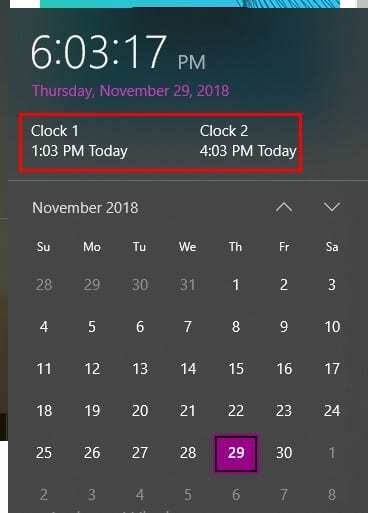
סיכום
חשוב לדעת מה השעה, במיוחד אם יש לך משפחה וחברים באזורי זמן שונים. בתקווה, Windows יאפשר לך להוסיף עוד שעונים מאוחר יותר, אבל לפחות אתה יכול להוסיף שלושה לעת עתה. כמה שעונים תוסיף?